لعب الاستئناف. مبدأ التشغيل ووصف Apple CarPlay
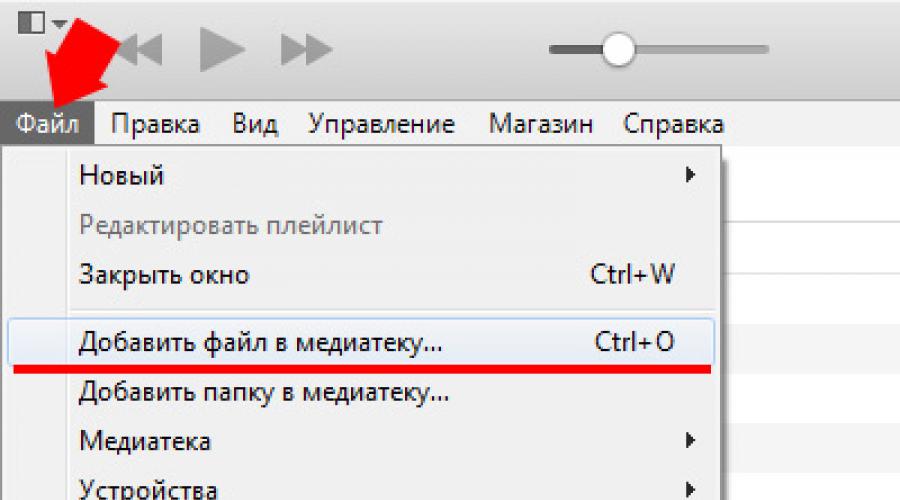
اقرأ أيضا
ما زال شركة أبلمتناقض بشكل مذهل. هنا يؤكد رأسه في العرض التقديمي التالي لجهاز i الجديد أن هذه هي الأداة الأكثر ودية في العالم. لكن مستخدمه الذي ( هذه ليست الساعة الأولى) يحاول العثور على طريقة سهلة لتعيين نغمة الرنين المفضلة لديك على iPhone. وكل هذا عبثا، لأن عملاق أبل، أثناء إنشاء النظام الأساسي الأكثر قابلية للفهم والملاءمة، أراد أيضًا أن يكون الأكثر أمانًا والأكثر اهتمامًا بحقوق الطبع والنشر.
ومع ذلك، كما نعلم، فإن مطاردة عدة عصافير بحجر واحد نادرًا ما يكون ناجحًا. ومع ذلك، فقد اشتعلت شركة Apple اثنتين من هذه المشاكل - فنظام iOS أقل عرضة للخطر من الأنظمة الأساسية المنافسة، ويحمي حقوق الطبع والنشر بشكل أفضل من غيرها. لكن الود في هذا السباق عانى بشكل خطير. وفي الوقت الذي يمكن فيه لمستخدمي الهواتف الذكية الأخرى وضع الموسيقى على مكالمة على مرحلتين، يتعين على مالك i-gadget إجراء المزيد من التلاعبات.
حاليًا، بالنسبة لمستخدمي iPhone الذين ليس لديهم كسر حماية (أي ليس كسر حماية)، هناك ثلاث طرق ستساعدك على تثبيت نغمة رنين على جهاز iPhone الخاص بك. الأول هو إنشاء نغمة رنين باستخدام برامج اي تيونزعلى جهاز كمبيوتر والمزامنة اللاحقة للهاتف الذكي والكمبيوتر. هذه الطريقة كلاسيكية حقيقية. والثاني هو شراء المسارات على iPhone عبر متجر اي تيونز. وأخيرًا، الطريقة الثالثة هي استخدام برنامج تابع لجهة خارجية يسمح لك بوضع اللحن مكالمة ايفون، دون استخدام iTunes أو الكمبيوتر.
حسنًا، دعونا نلقي نظرة على جميع الطرق بالترتيب.
ضبط نغمة رنين الموسيقى من باستخدام اي تيونزبصراحة، الأمر ليس بالأمر الصعب كما يقولون، بمعنى أنه لا توجد معرفة أو مهارات خاصة مطلوبة هنا - فقط ابحث عن التعليمات على الإنترنت واتبعها بدقة. سؤال آخر هو أن هذه عملية طويلة وكئيبة إلى حد ما. ومع ذلك، فأنت بحاجة إلى معرفة "الكلاسيكيات"، وبالتالي نقدم لك تعليمات مفصلة حول كيفية تثبيت نغمة رنين على iPhone باستخدام iTunes.
للراحة، سنقوم بتقسيم العملية برمتها إلى ثلاث مراحل:
- تحويل المسار إلى نغمة رنين
- تحويله إلى تنسيق m4r - الحقيقة هي أن iPhone "يفهم" نغمات m4r فقط
- إرسال نغمة رنين إلى iPhone وتعيينها كنغمة رنين
تحويل المسار إلى نغمة رنين
1 قم بتشغيل اي تيونز. لم تستخدم البرنامج من قبل وهو ليس على جهاز الكمبيوتر الخاص بك؟ ثم قم أولاً بتنزيله من موقع Apple الرسمي وتثبيته وتسجيل الدخول باستخدام معرف Apple الخاص بك (الفريد من نوعه حساب, أنشأها المستخدمأثناء الإعداد الأولي لجهاز iPhone). 2 انقر على قائمة "ملف" في iTunes، وحدد "إضافة ملف إلى المكتبة" (أو ببساطة اضغط على المجموعة "الساخنة" Ctrl + O) واستخدم مستكشف ويندوزحدد المسار إلى تكوين الاهتمام، ثم انقر فوق الزر "فتح". 3 حدد قسم "الموسيقى" (يمكنك النقر على الأيقونة في شكل ملاحظة) - انظر، يجب أن تظهر المقطوعة المختارة في القائمة الموجودة على اليمين.
3 حدد قسم "الموسيقى" (يمكنك النقر على الأيقونة في شكل ملاحظة) - انظر، يجب أن تظهر المقطوعة المختارة في القائمة الموجودة على اليمين. 
 5 هذا كل شيء! تهانينا! لقد قمت بإنشاء نغمة الرنين الأولى الخاصة بك.
5 هذا كل شيء! تهانينا! لقد قمت بإنشاء نغمة الرنين الأولى الخاصة بك. تحويل إلى تنسيق m4r

إرسال نغمة رنين إلى iPhone وتعيينها كنغمة رنين
لذا، أمامنا المرحلة الثالثة والأكثر أهمية - كيفية تثبيت اللحن الناتج على جهاز iPhone الخاص بنا؟

كما ترون، كما وعدنا، التعليمات ليست معقدة، ولكنها طويلة جدا.
الآن دعونا نلقي نظرة على طرق أسرع.
كيف يمكنني تعيين نغمة رنين لنغمة رنين iPhone عبر متجر iTunes؟
وبطبيعة الحال، هذه الطريقة أبسط بكثير من الأولى، ولكن لديها عيبين مهمين. أولاً، سيتعين عليك الدفع مقابل نغمات الرنين من متجر iTunes؛ وإلى جانب ذلك، فإن كتالوج المتجر، بالطبع، ضخم، لكنه بعيد عن حقيقة أنه سيحتوي على اللحن الذي تحتاجه.
ومع ذلك، إذا كنت على استعداد للدفع، فقط لا تتبع الخطوات الموضحة في التعليمات السابقة، وكذلك إذا كان لحن معين ليس مهمًا جدًا بالنسبة لك، ولكنك فقط تريد شيئًا جديدًا، فإليك دليل لك - كيفية وضع نغمة رنين على iPhone باستخدام iTunes Store:

انظر إلى مدى بساطة كل شيء، وفي الواقع، تكلفة نغمة الرنين 19 روبل في المتوسط.
كيف يمكنني وضع أغنيتي المفضلة على جهاز iPhone الخاص بي باستخدام برنامج تابع لجهة خارجية؟
يجب أن يقال أن هناك عددًا من البرامج والتطبيقات التي تسمح لك بتعيين الموسيقى الخاصة بك كنغمة رنين على iPhone بدون iTunes، ولكن بعضها يعمل فقط مع الأجهزة التي تم كسر الحماية فيها، والجزء الآخر ليس بديهيًا وسهل الاستخدام. ومن الأسهل تعلم iTunes الأصلي، لأنه مفيد ليس فقط في ضبط نغمة الرنين. ومع ذلك، فقد اخترنا لك برنامجًا واحدًا وتطبيقًا واحدًا يقدم إجابة بسيطة وواضحة لسؤال كيفية تعيين نغمة رنين على iPhone بدون iTunes. دعونا معرفة كيفية العمل معهم:
تطبيق جاراج باند
تحميل هذا التطبيقيمكن العثور عليها في متجر التطبيقات الرسمي لـ i-techniques - متجر التطبيقات. إنه مناسب بشكل خاص لأنك لا تحتاج إلى جهاز كمبيوتر للعمل معه.
كيفية إنشاء نغمة رنين باستخدام GarageBand؟ اتبع هذه التعليمات:
دعنا نذكرك أن هذه طريقة مثيرة للاهتمام لوضع الموسيقى الخاصة بك على جهاز iPhone الخاص بك، وهي جذابة بشكل خاص لأنه يمكنك الاستغناء عن جهاز كمبيوتر. ومع ذلك، فإنه يحتوي على عيب صغير - تكاليف تطبيق GarageBand 379 روبل.
أعرف ما الذي تفكر فيه، لماذا كل شيء معقد للغاية أو غير مجاني؟ حسنًا ، "للحلوى" قمنا بإعداد كل من البساطة والبساطة طريق سريعكيفية عمل نغمة رنين للايفون...
برنامج Waltr + خدمات تحرير الموسيقى عبر الإنترنت
كيفية تثبيت الموسيقى باستخدام Waltr؟ أولا نقوم بإعداد نغمة الرنين:

الآن نقوم بإعادة ضبطه على iPhone:

نعم! بكل بساطة! طريقة رائعة، وأود أن أتقدم بالشكر الجزيل للمطورين الذين صنعوا WALTR.
دعونا نلخص
حسنًا، أنت الآن تعرف كيفية تعيين نغمة رنين خاصة بك لجهاز iPhone، وآمل أن تتفق معنا - القيام بذلك ليس بالأمر الصعب كما يبدو للوهلة الأولى. الشيء الرئيسي هو اختيار الطريقة التي تناسبك. قد يقول شخص ما، لماذا كل هذه النغمات المتغيرة، بعد كل شيء، هناك نغمات أصلية، لكننا نؤكد لك أنك بالتأكيد ستشعر بالملل منها يومًا ما وسترغب في تغييرها ووضع أغنيتك المفضلة على نغمة رنين iPhone الخاصة بك!
يمكن لمالك معدات Apple، الذي اكتشف بالفعل كيفية وضع ورق الحائط المفضل لديه على الشاشة، التعامل بسهولة مع المهام الأخرى التي تواجهه: تنزيل الموسيقى على الجهاز وحتى إنشاء نغمة رنين منها. لكن هذا لا يكفي: يجب أيضًا تحميل اللحن الناتج ذاكرة الايفون. كيفية تحميل نغمة رنين وتثبيتها على جهاز iPhone - دعنا نحاول معرفة ذلك.
كيفية إضافة نغمة رنين إلى iPhone؟
إن إضافة نغمة رنين إلى iPhone وتغيير الموسيقى المحددة لنغمة الرنين ليست أكثر صعوبة من. ولكن قبل الشروع في عمليات التلاعب الموضحة أدناه، ينبغي اتخاذ العديد من التدابير لإعداد اللحن أو الأغنية المقطوعة - وإلا، عند مواجهة مشكلة في إحدى المراحل التالية، قد يفقد المستخدم موسيقاه ويجب عليه البدء من جديد.
يُنصح بشدة مالك iPhone الذي يقرر تنزيل صوت جديد وتثبيته على هاتفه بما يلي:
- افتح المجلد الذي يحتوي على نغمة الرنين، ثم انتقل إلى علامة التبويب "عرض".
- وحدد مربع الاختيار "عرض امتدادات أسماء الملفات".

- إذا كان تنسيق اللحن أو الأغنية المقطوعة مختلفًا عن M4R، فانقر بزر الماوس الأيمن على الملف.

- واختر في قائمة السياقخيار "إعادة التسمية".

- يعد تعيين الامتداد المحدد للموسيقى الذي تخطط لاستبدال الصوت المعتاد لمكالمة أو رسالة أسرع من التعامل معه.

نصيحة:لن يضر نسخ نغمات الرنين "العاملة" التي يريد المستخدم إضافتها إلى iPhone وتعيينها كنغمة رنين، في مجلد منفصل- ستبقى الموسيقى الأصلية سليمة أثناء أي إجراءات لاحقة.

لتنزيل نغمة رنين على ذاكرة جهاز iPhone وتعيينها كصوت مكالمة، لا تحتاج إلى تسجيل الجهاز في أي قاعدة بيانات؛ وفيما يلي بعض بسيطة و طرق سريعة، مناسب على حد سواء لجميع المستخدمين.
اي تيونز
لا يساعد التطبيق الخاص بشركة Apple على تنزيل نغمة رنين أو شراء فيلم أو تنظيم مجموعة من ملفات الوسائط فحسب، بل يساعد أيضًا في فهم السبب. لكن عليك أن تتصرف عند ظهور الصعوبات؛ سيحتاج صاحب الهاتف الذي يريد نسخ أغنية أو لحن مقطوع إلى ذاكرة الجهاز إلى:
- قم بتشغيل iTunes وقم بتسجيل الدخول إلى البرنامج باستخدام معلومات حسابك.

- قم بالتبديل إلى علامة التبويب "الأغاني" في اللوحة اليسرى.

- واسحب نغمة الرنين إلى نافذة البرنامج.

- ثم تأكد من نقل الموسيقى بنجاح إلى مكتبة الوسائط.

- إذا لم تنجح الطريقة الأولى، فاتصل بالقائمة المنسدلة "ملف" وحدد "إضافة ملف" منها.

- حدد المسار إلى نغمة رنين iPhone وانقر على زر "فتح".

- قم بتوصيل جهاز iPhone الخاص بك بـ iTunes وقم بمزامنة البيانات - ونتيجة لذلك، سيكون اللحن على الجهاز خلال بضع ثوانٍ. إذا كان الأمر يستحق محاولة توصيل جهاز الكمبيوتر والهاتف عبر شبكة Wi-Fi، أو من خلال توسيع قائمة "المساعدة"، حدد خيار "تشغيل التشخيص".

- وابدأ في اختبار الاتصال والمزامنة في نافذة جديدة - كقاعدة عامة، تكون هذه التدابير كافية لتحديد المشكلة ونقل نغمة الرنين إلى iPhone.

نصيحة:يمكنك إزالة نغمة رنين من مكتبة iTunes عن طريق النقر بزر الماوس الأيمن على اللحن وتحديد الخيار المناسب في قائمة السياق.

آي كلاود
الطريقة الثانية لإضافة نغمة رنين إلى iPhone هي استخدام خدمات iCloud السحابية. سيحتاج صاحب الهاتف إلى:
- قم بتثبيت عميل iCloud لجهاز الكمبيوتر الخاص بك وقم بتسجيل الدخول إلى النظام.

- افتح أي مجلد مشترك.

- وانسخ الأغنية المقطعة أو اللحن فيها.

مباشرة بعد المزامنة التالية، سيتم استبدال الموسيقى التي تم التخطيط لها أصوات النظام، سيظهر على الجهاز - الشيء الرئيسي هو عدم نسيان السماح بتبادل البيانات مع التخزين السحابي على iPhone.
iTools
تطبيق مناسب من مطور طرف ثالث؛ لاستخدامها لنسخ نغمة رنين إلى ذاكرة iPhone، ستحتاج إلى:
- قم بتشغيل البرنامج وانتقل إلى علامة التبويب "الأدوات".

- افتح الأداة المساعدة Ringtones Creator.

- قم بتحميل الموسيقى الخاصة بك (يمكن أن تكون هذه نغمة رنين تم إنشاؤها بالفعل أو اللحن الأصلي).

- وإذا لزم الأمر، تقليل وقت اللعب.

- أضف النتيجة إلى iPhone باستخدام زر "حفظ على الجهاز" - نظرًا لطبيعة التطبيق، قد يظل غير مضاء حتى عندما يكون iPhone متصلاً.

نصيحة:هناك طريقة أخرى لتحميل نغمة رنين في ذاكرة الجهاز وهي سحب الموسيقى من المجلد مباشرة إلى مدير الملفات.

محول يو اس بي
كما تعلم، لا يمكنك تركيب بطاقة ذاكرة داخل هاتف iPhone. ولكن يمكن للمستخدم شراء محول يسمح لك بتوصيل محركات الأقراص المحمولة والوسائط الأخرى القابلة للإزالة عبر منفذ microUSB، ونقل نغمة الرنين المقطوعة إلى البطاقة، ثم نقلها إلى الذاكرة الداخليةايفون. لا يوجد شيء معقد هنا؛ بالإضافة إلى ذلك، لن يحتاج المستخدم إلى إجراء المزامنة وفهم تعقيدات توصيل الهاتف بالكمبيوتر عبر سلك.
كيفية ضبط الموسيقى كنغمة رنين على iPhone؟
يمكن لمالك iPhone بسهولة تعيين نغمة رنين محملة في ذاكرة الجهاز كنغمة رنين أو رسالة نصية. في الحالة الأولى، بالإضافة إلى ذلك، يمكنك اختيار ما إذا كانت الأغنية المقطوعة ستصدر لجميع الأغاني الواردة، أو تعيين إشارات خاصة لـ "المفضلة".
لدعوة عامة
لتعيين نغمة رنين لمكالمة عامة على جهاز iPhone الخاص بك، يجب عليك:
- افتح إعدادات iPhone وانتقل إلى الصفحة الرئيسيةتحت.

- انتقل إلى قسم "الأصوات".

- اضغط على سطر "نغمة الرنين" وحدد نغمة الرنين في المدير المدمج.

يمكن تنفيذ إجراءات مماثلة لـ "الرسائل" والمعلمات الأخرى المتاحة؛ لإعادة كل شيء مرة أخرى، ما عليك سوى الانتقال إلى "الأصوات" مرة أخرى وتعيين نغمة الرنين الافتراضية.
إلى جهة اتصال محددة
لتعيين نغمة رنين لجهة اتصال معينة مخزنة في ذاكرة iPhone، عليك القيام بما يلي:
- افتح دليل الهاتف، وانتقل إلى المشترك المطلوب وانقر على نقش "تحرير" الموجود على اليمين الزاوية العليا.

- انتقل إلى قسم "نغمة الرنين".

- وحدد اللحن الذي تم تنزيله مسبقًا، ثم انقر فوق الزر "تم".

نصيحة:لإعادة المكالمة الافتراضية، سيتعين على المستخدم تكرار جميع الخطوات بنفس الترتيب - أو إذا كانت بطاقة جهة الاتصال لا تحتوي على الكثير من المعلومات، فاحذفها وأنشئها مرة أخرى.
دعونا نلخص ذلك
يمكنك نسخ نغمة الرنين المقطوعة إلى جهاز iPhone الخاص بك باستخدام iTunes أو iCloud أو iTools أو محول خاص لأجهزة USB. لتعيين نغمة رنين مشتركة لجميع المشتركين، تحتاج إلى فتح "الإعدادات" وإجراء التغييرات المناسبة في قسم "الأصوات". تعيين نغمة رنين ل اتصال محددسيكون المستخدم قادرا على سجل الهاتفالجهاز عن طريق فتح بطاقة المشترك .
النغمات هي واحدة من أكثر طرق بسيطةاجعل جهاز iPhone 5، 6، 7، 8، X الخاص بك مختلفًا عن الآخرين: باتباع توصيات بسيطة، يمكن لأي شخص إنشاء تنسيق m4r من أغنية (موسيقى، ألحان) في iTunes وتثبيت (وضع) نغمة رنين على iPhone باستخدام جهاز كمبيوتر ( عبر اي تيونز).
بالإضافة إلى وظيفتها الترفيهية، يمكن أن تكون نغمات الرنين مفيدة جدًا - إذا لم تكن تمتلكها ساعة أبلستساعدك نغمات الرنين على معرفة المتصل دون إخراج هاتفك من جيبك. ما عليك سوى اختيار نغمات رنين محددة لجهات الاتصال الأكثر شهرة لديك.
سنخبرك في هذه المقالة بكيفية إنشاء نغمة رنين حصرية خاصة بك على iPhone بتنسيق .m4r ونعرض كيفية تثبيت الموسيقى على iPhone عبر iTunes من أي إصدار.
لا تتطلب عملية تعيين اللحن كنغمة رنين أي مهارات فنية خاصة. صحيح أن الأمر أصبح أكثر تعقيدًا بعض الشيء مع إطلاق iTunes 12.7 في سبتمبر 2017، عندما قامت Apple بهدوء بإزالة قسم "نغمات الرنين" (بالإضافة إلى تطبيقات دائرة الرقابة الداخلية) من البرنامج.
يوجد أدناه شرح تفصيلي لكيفية إنشاء نغمة رنين أو أغنية من مكتبة موسيقى iTunes الخاصة بك إلى نغمة رنين مخصصة وتنزيلها على جهاز iPhone الخاص بك باستخدام iTunes 12.7 أو إصدار أحدث - لا يزال من الممكن القيام بذلك، على الرغم من أن الإجراء ليس بديهيًا كما هو الحال اعتاد على ان تكون.
قم بإنشاء نغمة رنين لجهاز iPhone باستخدام iTunes
قبل البدء في إنشاء نغمة رنين على جهاز iPhone الخاص بك، تحتاج إلى تحديد لحن لنغمة الرنين من iTunes. يمكنك استخدام أي لحن أو أغنية، بغض النظر عن حجمها مصدر الملفوصفاته.
1. سيتم استخدام جزء فقط من الأغنية، لذا انقر فوق انقر على اليمينضع مؤشر الماوس فوق اسم الأغنية، وحدد "تفاصيل الأغنية" (أو "الحصول على معلومات")، ثم انتقل إلى علامة التبويب "خيارات".

2. حدد مربعي البدء والإيقاف وأدخل وقتًا لتحديد جزء اللحن الذي تريد استخدامه كنغمة رنين. إذا اخترت بداية المسار لنغمة الرنين، فما عليك سوى تحديد مربع "إيقاف".

في الواقع، أفضل طريقة للعثور على طوابع زمنية جيدة هي من خلال التجربة والخطأ: لا تنس تكرار الأغنية للتحقق من النتائج.
3. الآن قم بتمييز الأغنية، وانتقل إلى "ملف" في الجزء العلوي من الشاشة، ثم "تحويل" ← "إنشاء نسخة في تنسيق آك"(في المزيد الإصدارات السابقةكان الترتيب: "ملف" ← "إنشاء إصدار جديد" ← "إنشاء إصدار AAC"). هذه هي الطريقة التي يتم بها إنشاء نغمة رنين لجهاز iPhone.

سيقوم iTunes بتكرار المسار (وهو ما لا يحدث دائمًا في جميع الإصدارات)، ولكن إذا نظرت عن كثب، سترى أن المدة نسخة جديدةما يقرب من 10-30 ثانية (أو نحو ذلك). هذا هو الجزء من اللحن الذي سيتم استخدامه كنغمة رنين.
4. بعد ذلك، لا تنس العودة إلى المسار الأصلي وإلغاء تحديد خياري "ابدأ" و"إيقاف"، وإلا فلن تسمع أثناء التشغيل سوى جزء قصير من اللحن المحدد لنغمة الرنين.
في أولها، سنستخدم جهازًا مزودًا بنظام macOS:
1) نأخذ نغمة الرنين التي تم إنشاؤها حديثًا ونسحبها إلى أي مكان مناسب (على سبيل المثال، سطح المكتب).
2) أعد تسمية الملف، ويكون التنسيق من .m4a إلى .m4r

3) تأكيد أفعالك.

قم بإنشاء نغمة رنين للآيفون بتنسيق m4r
كما خمنت، الطريقة الثانية مناسبة لأصحاب Windows:
1) انقر بزر الماوس الأيمن على النسخة المختصرة للمسار وانقر على "إظهار في Explorer".

2) انقل المسار المحدد إلى أي موقع مرغوب وأعد تسميته من .m4a إلى .m4r

إنشاء نغمة رنين للآيفون بتنسيق m4r
3) تأكيد عملك.

6. ارجع إلى iTunes واحذف النسخة القصيرة من المسار، وتذكر التحقق بعناية من طوله أولاً. انقر بزر الماوس الأيمن فوق الملف وحدد حذف أو إزالة من المكتبة. بعد ظهور الطلب، قم بتأكيد الإجراء - "حذف الأغنية".

من المهم جدًا أن تقوم بحذف الملف من مكتبة iTunes الخاصة بك فقط وليس منها قرص صلبماك. لذا، إذا ظهرت رسالة تطلب منك تأكيد ما إذا كنت تريد نقل الملف إلى سلة المهملات، فانقر فوق "حفظ الملف". هذا كل شيء، تم إنشاء نغمة رنين لجهاز iPhone، وكل ما تبقى هو تثبيتها!

أين يتم تخزين نغمات الرنين بعد تحديث iTunes إلى الإصدار 12.7 أو أعلى؟
إذا كنت قد قمت بالفعل بإنشاء نغمات رنين على iPhone من قبل - قبل الإصدار نسخة محدثة iTunes 12.7، فربما تتساءل أين كان من الممكن أن يذهبوا، لأن قسم "الأصوات" في iTunes لم يعد موجودًا. لا تقلق، لم يتم حذف نغمات الرنين الخاصة بك.
1. أسهل طريقة هي تشغيل برنامج البحث "Spotlight search" للعثور على المجلد الذي يحتوي على نغمات الرنين. ولكن إذا كانت هذه الطريقة لا تبدو مريحة لك تمامًا - فهي تعطي نتائج كثيرة جدًا، فحاول استخدام مسار مشابه مع "Finder" (اعتمادًا على برمجة، قد تختلف بعض أسماء المجلدات):
[اسم المستخدم] → الموسيقى → iTunes → موسيقى iTunes → الأصوات
2. سترى في هذا المجلد أن نغمات الرنين الخاصة بك آمنة وسليمة. أنت الآن بحاجة إلى سحبها إلى iTunes، إلى قسم الأصوات على جهاز iPhone الخاص بك.
كيفية تعيين نغمة رنين على iPhone (5، 6، 7، 8، X) عبر iTunes؟
بمجرد إنشاء نغمة رنين، فقد حان الوقت لتثبيتها على جهاز iPhone الخاص بك! ويمكن القيام بذلك بطريقتين، والحصول على نتائج مختلفة. بالطبع، يجب عليك أولاً تنزيله على هاتفك الذكي. لن يستغرق هذا الكثير من الوقت، لذا لن تواجه أي مشاكل.
كيفية نقل وتثبيت نغمة رنين على iPhone من جهاز كمبيوتر؟
1. قم بتوصيل جهاز iPhone الخاص بك بـ iTunes وانقر على أيقونة الهاتف الموجودة على يمين القائمة المنسدلة "الموسيقى والأفلام والأصوات وما إلى ذلك". (أو على يمين أيقونة النقاط الثلاث في الإصدارات السابقة من iTunes). سيؤدي هذا إلى فتح لوحة iTunes بهاتفك، حيث ستحتاج إلى تحديد "الأصوات" في العمود الأيسر.
هام: قبل القيام بذلك، حدد المربع بجوار "معالجة الموسيقى ومقاطع الفيديو يدويًا" في علامة التبويب "الخيارات".


2. انقر فوق مزامنة الأصوات → الأصوات المحددة، ثم المسار الذي قمت بإنشائه. أخيرًا، انتقل إلى الزاوية اليمنى السفلية وانقر فوق "تطبيق" (يمكنك أيضًا القيام بذلك ببساطة عن طريق سحب الملفات وإسقاطها).

3. الآن، بغض النظر عن إصدار iTunes، فإن جهاز iPhone الخاص بك لديه نغمات رنين خاصة به. كل ما عليك فعله هو الانتقال إلى "الإعدادات" في هاتفك، ثم تحديد "الأصوات والأصوات" (أو "الأصوات" فقط) وتعيين نغمة الرنين على جهاز iPhone الخاص بك.

4. سترى قائمة بالأحداث - رسائل جديدة في البريد، ورسائل صوتية ونصية جديدة، ومكالمات، وما إلى ذلك، بالإضافة إلى الأصوات المقابلة. لتغيير "نغمة النص" على سبيل المثال، انقر فوق هذا العنصر.
5. يمكنك الآن الاختيار من بين مجموعة من الأصوات. من المرجح أن تكون الألحان التي أضافها المستخدم للتو في أعلى القائمة ويتم تمييزها بشريط أغمق. انقر على واحدة من الألحان وسوف تلعب. إذا كنت راضيًا عنها، فانقر على "الأصوات والأصوات" في الزاوية العلوية اليسرى للرجوع وتحديد نغمة رنين جديدة (لا يلزم التأكيد). إذا لم يعجبك اللحن، فاختر نغمة أخرى من القائمة واستمع إليها.

قم بتعيين أو إنشاء نغمة رنين لجهاز iPhone عبر iTunes
وبالتالي، فمن السهل جدًا (والمريح) تعيين نغمة رنين على جهاز iPhone الخاص بك واختيار اللحن الذي يناسب كل الأذواق.
كيفية تعيين نغمة رنين جديدة لجهة اتصال معينة على iPhone؟
1. انتقل إلى تطبيق جهات الاتصال على جهاز iPhone الخاص بك وحدد المستخدم الذي تهتم به، ثم انقر فوق الزر "تحرير" في الزاوية اليمنى العليا. واحد من الخيارات المتاحةسيكون هناك حقل "نغمة الرنين"، حيث من المرجح أن يتم ضبط اللحن افتراضيًا.
2. انقر على هذا الحقل، وستظهر قائمة كاملة يمكنك من خلالها اختيار أي نغمة رنين تريدها. لقد قمت بتعيين نغمة رنين لجهة اتصال iPhone الخاصة بك بنجاح!
على الرغم من حقيقة أن أجهزة iPhone كانت جزءًا من حياة العديد من الأشخاص منذ فترة طويلة، إلا أن تعيين نغمة الرنين الخاصة بك لا يزال أمرًا صعبًا. وليس المقصود أن الهواتف الذكية أصبحت معقدة للغاية لدرجة أن الشخص الذي يحملها بين يديه لأول مرة في حياته هاتف أبل الذكي، قد يكون من الصعب فهم جميع وظائفه.
يعرف الجميع تقريبًا المفاهيم العامة حول الهواتف الذكية - على سبيل المثال، حتى المبتدئين يعرفون أنه يمكنك ضبط اللحن أو نغمة الرنين الخاصة بك على المكالمة. ل المستخدمين ذوي الخبرةلا يعد ضبط أغنيتك المفضلة على مكالمة هاتفية مشكلة، ولكن بالنسبة لأولئك الذين لم يتعلموا بعد كل التعقيدات أنظمة آي أو إس, تعليمات مفصلةسيكون مفيدا جدا.
لا يهم أي واحد لديك جيل الايفون- 4S، 5، 5S، 6، أو أي هاتف آخر، العملية هي نفسها لجميع الهواتف الذكية. يتم استبدال نغمة الرنين القياسية بنغمتك الخاصة على مرحلتين:
كيفية تنزيل نغمة رنين على ذاكرة الايفون
أول شيء عليك فعله هو الحصول على ملف موسيقى مناسب. تحتوي ملفات الموسيقى على امتدادات مختلفة - .mp3، و.aac، و.wav، وما إلى ذلك. ولكن شكل موحدنغمة رنين iPhone - .m4r، لا يمكن تثبيت نغمة أخرى.
نغمة الرنين هي لحن قصير لا يزيد طوله عن 40 ثانية. من ناحية، ليس من المنطقي تشغيل أغنية كاملة أثناء المكالمة، ولكن من ناحية أخرى، هذه الفرصة محدودة بالبرمجيات. يمكنك إما تنزيل الملف المناسب من الإنترنت، أو إنشائه بنفسك عن طريق قص أجمل جزء من أغنيتك المفضلة.
هناك عدة طرق لإنشاء نغمة رنين لجهاز iPhone - قم بشرائها من متجر iTunes Store، أو قم بتنزيل نغمة رنين جاهزة من الإنترنت، أو قم بقصها على مواقع خاصة عبر الإنترنت، أو استخدم برنامجًا مصممًا لقص الموسيقى، مثل iTunes، أو قم بإعدادها على اي فون. تحدثنا عن هذا بالتفصيل في تعليمات خطوه بخطوه « كيفية إنشاء نغمة رنين للآيفون «.
هناك طريقتان لتنزيل الملف الناتج على جهاز iPhone الخاص بك:
- باستخدام اي تيونز.
- من خلال المدير ملفات ويندوزأو ماك.
قم بتنزيل اللحن على هاتفك الذكي باستخدام iTunes
قم بتنزيل iTunes وتثبيته من apple.com/ru/itunes/download، ثم قم بتوصيل جهازك بالكمبيوتر الشخصي أو المحمول وتشغيل البرنامج.
في قائمة النافذة الرئيسية، انتقل إلى علامة التبويب "ملف" وانقر على العنصر "إضافة إلى المكتبة". يمكنك أيضًا استخدام مجموعة مفاتيح التشغيل السريع Ctrl+O لنظام التشغيل Windows وcmd+O لنظام التشغيل Mac.
في النافذة التي تفتح، انتقل إلى المجلد الموجود على محرك الأقراص الثابتة لديك حيث توجد نغمة الرنين وحدده. سيظهر في iTunes، في قائمة الأصوات.
في الصفحة الرئيسية للبرنامج، انتقل إلى قائمة "الأصوات" بجهاز iPhone الخاص بك.

لن يكون الرمز متاحًا إلا عند توصيل الهاتف بالكمبيوتر.
حدد نغمة الرنين المحددة وحدد مربع الاختيار "مزامنة الأصوات". اختر ما إذا كان يجب مزامنة جميع الملفات أم الملفات المحددة فقط.

تطبيق التغييرات. بعد ذلك، تتم مزامنة محتويات مكتبة الوسائط (وبالتالي نغمة الرنين الخاصة بك) مع iPhone، أي يتم تحميلها في ذاكرة الهاتف الذكي. لعرض الأصوات، انقر على القائمة الجانبية الموضحة بالسهم الأحمر السفلي في لقطة الشاشة أعلاه.

تنزيل نغمة رنين على iPhone من خلال مدير الملفات
بالإضافة إلى iTunes، يمكنك استخدام مدير الملفات لتنزيل اللحن على ذاكرة هاتفك الذكي. ليست هناك حاجة للمزامنة، ولا يمكنك نسخ الموسيقى فحسب، بل يمكنك أيضًا نسخ أي ملفات أخرى إلى جهاز iPhone الخاص بك.
هناك العديد من مديري الملفات التابعين لجهات خارجية التي يمكنك استخدامها. أحد أفضل هذه البرامج هو iFunBox، وهو سهل الاستخدام ومناسب لأي جهاز يعمل بنظام التشغيل iOS - سواء أجهزة iPhone التي تم كسر الحماية فيها أو الأجهزة التي لا تحتوي على كسر حماية. يمكنك تنزيله من موقع المؤلف هنا: i-funbox.com.
لإرسال نغمة رنين إلى هاتفك الذكي باستخدام مدير الملفات، قم بتوصيل جهاز iPhone بجهاز الكمبيوتر الخاص بك وقم بما يلي:
قم بتنزيل البرنامج على جهاز الكمبيوتر الخاص بك، ثم قم بتثبيت البرنامج وتشغيله. في قائمة إرجاع المدير، حدد العنصر الذي يحمل علامة "Quick Toolbox".

في القسم الأول من تحميل الملفات والمعلومات "تصدير الملفات والبيانات"، حدد أيقونة نغمة رنين المستخدم "نغمة المستخدم".
في النافذة التي تفتح، انقر على الزر الطويل اللون الأزرق، وحدد الملف المطلوبعلى القرص الصلب للكمبيوتر. بعد ذلك، سيتم نقل اللحن إلى ذاكرة الهاتف الذكي. كل ما تبقى هو تثبيته على المكالمة.
لذلك، تم تنزيل نغمة الرنين على الهاتف وأصبحت متاحة للتثبيت من خلال قائمة الإعدادات. لم يتبق سوى خطوتين:
افتح الإعدادات وانتقل إلى قائمة "الأصوات"، قسم "أصوات وأنماط الاهتزاز"، عنصر "نغمة الرنين".

في قائمة النغمات المتاحة، ابحث عن النغمة التي تم تنزيلها وحدد المربع المجاور لاسمها.

وللتأكد من أنها هي بالفعل، سيبدأ الهاتف الذكي في تشغيل الصوت. لا يهم ما إذا كان الصوت الخاص بك مغلقًا أم لا.
هذا كل شئ! هذه التعليمات مناسبة لإصدارات iPhone 4، 5، 6، وتتيح لك ضبط نغمة الرنين بسرعة للمكالمة.
إذا كنت غير قادر على القيام بشيء ما بنفسك، فننصحك بالاتصال بمساعدة الكمبيوتر في حالات الطوارئ - pchelp24.com، وأسعار معقولة، ومتخصصون ذوو خبرة، اتصال مجانيوالتشخيص.